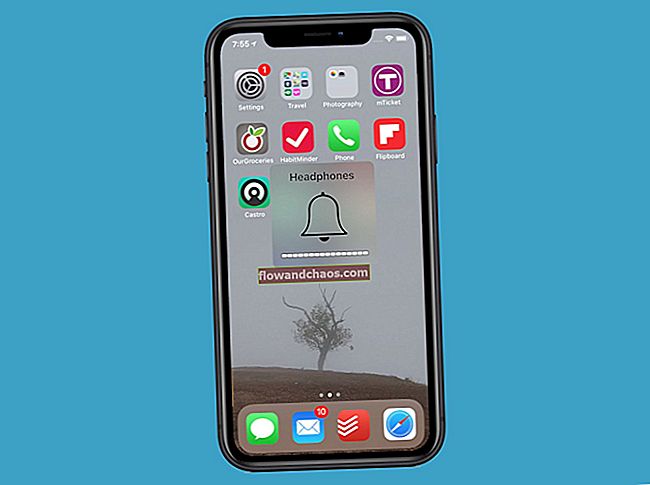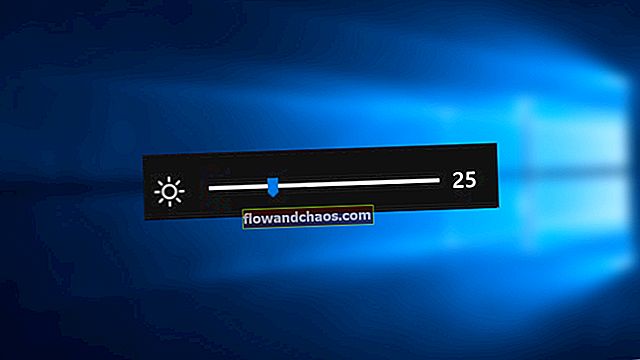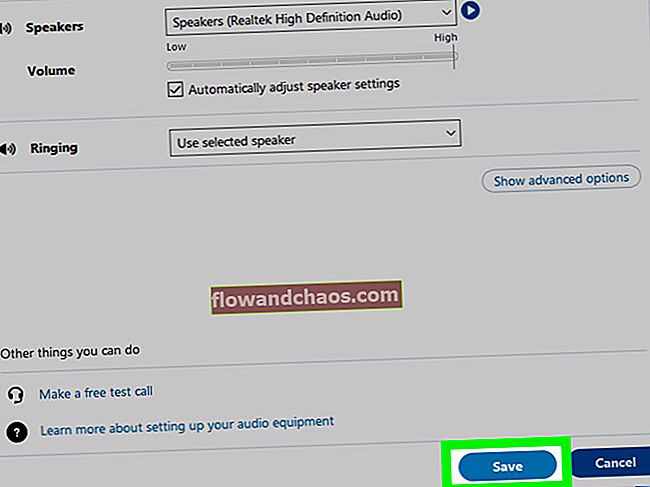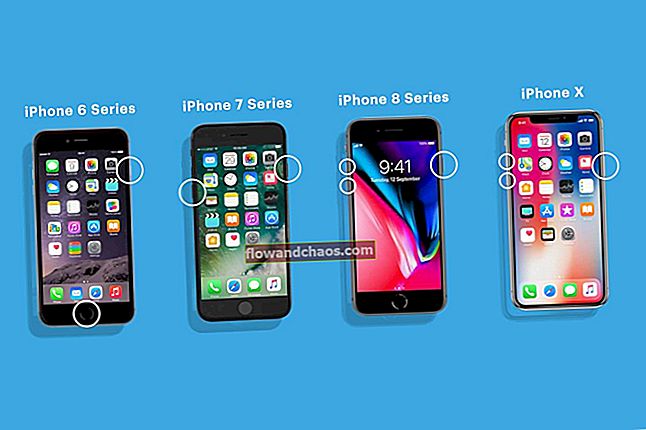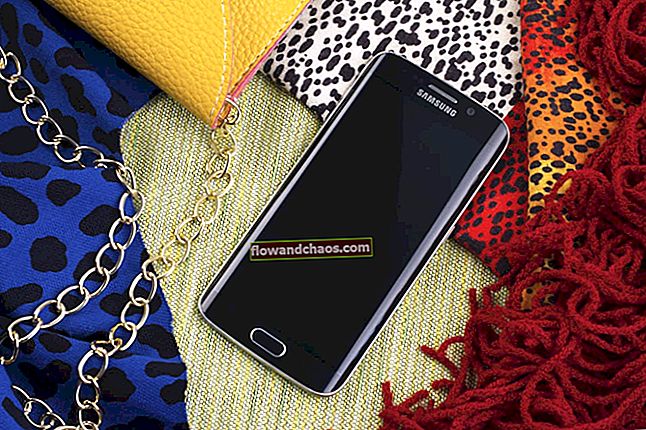Så du opdaterede din Samsung Galaxy S5 til Android 5.0 slikkepind. Opdateringen blev tilbudt af Samsung i december. Opdateringen er Galaxy S5s største Android-opdatering og bringer en række store og små ændringer til enheden. En ting mere, der følger med denne opdatering, er Android Lollipop-relaterede problemer. Så her er et indlæg om almindelige Android Lollipop-problemer på Galaxy S5, og hvordan man løser dem for at hjælpe dem, der er i problemer.
Listen over Android Lollipop-problemer på Galaxy S5 er virkelig lang, og vi prøver at håndtere nogle af dem her.
Bortset fra nedenstående problemer, hvis du står over for andre problemer med din Galaxy S5, såsom et USB-forbindelsesproblem, skal du komme til Technobezz.
Se også - Android Lollipop tip og tricks
Almindelige Android Lollipop-problemer på Galaxy S5
Problemer med batteriets levetid

Problemet med batteridrænningen er et af de mest almindelige Android Lollipop-problemer, som brugerne har klaget over. Enheden står over for unormal batteridrænning siden opdateringen til Android 5.0 Lollipop.
Opløsning
Løsningen på unormalt batteridrænningsproblem kan være ret enkel, da det der sker i de fleste tilfælde er, at en tredjepartsapp er årsagen til dette problem. Så lad os se, hvordan vi løser det.
- Start din Samsung Galaxy S5 i sikker tilstand. Dette deaktiverer alle tredjepartsapplikationer.
- For at starte Galaxy S5 i sikker tilstand skal du først slukke for enheden. Efter dette skal du trykke på tænd / sluk-knappen og holde nede med lydstyrketasten. Når enheden starter op, skal du slippe tænd / sluk-knappen, men hold nede for lydstyrke nede. Du går nu i fejlsikret tilstand og kan se fejlsikret tilstand skrevet på skærmen.
- Nu bliver du nødt til at finde den problematiske app ved at afinstallere dem en efter en. Dette kan tage noget tid, men kan godt være løsningen på dit problem.
Nogle flere punkter for at undgå problemer med batteridrænning -
- Hold dine apps opdateret
- Fortsæt ikke med Bluetooth og NFC, hvis den ikke er i brug.
- Undgå levende baggrunde, da de også kan spise op meget batteri.
Wi-Fi-problemer

Et andet problem på listen over almindelige Android Lollipop-problemer på Galaxy S5 er Wi-Fi-problemet. Disse kan være som langsomme forbindelser og også forbindelser, der falder af uden nogen grund.
Opløsning
Løsningen på Wi-Fi-problemet kan være ret simpelt. Prøv at bruge følgende tip til løsning af Wi-Fi-problemet.
- Genstart galaksen S5
- Genstart den lokale router. Du kan også prøve at slukke for routeren i ca. et minut og derefter tænde den igen.
- Hvis dette ikke virker, kan du også prøve at opdatere routerens firmware.
Hvis intet af dette fungerer, så lad os komme til enheden. Gør følgende trin for at løse Wi-Fi-problemet med Galaxy sx5.
- Glem det Wi-Fi-netværk, som du har problemer med.
- Efter dette skal du oprette forbindelse igen til det samme Wi-Fi-netværk ved at angive adgangskoden til det.
- Du kan også prøve at gå til strømsparetilstand for at se, om der er nogen wifi-begrænsninger.
- Du kan også prøve at gå i sikker tilstand for at se, om nogen af appsne forårsager dette problem.
Hvis intet af dette fungerer, kan der også være et problem i routeren. Prøv at oprette forbindelse på en anden router for at se, om det var årsagen til problemet, og udskift din router på enheden fungerer normalt med en anden router.
Problemer med overophedning

Overophedningsproblem er en anden gave til Android Lollipop-opdateringen. Enhedens overophedning kan ske, når du spiller et tungt spil eller bruger en tung app i nogen tid. Hvis enheden bliver opvarmet uden brug, skal du bruge følgende rettelser.
Opløsning
Du kan prøve at gøre følgende for at se, om det løser problemet med overophedning.
- Sluk enheden, og tænd den igen efter et par minutter.
- Hvis dette ikke virker, skal du slukke for enheden, tage batteriet og også micro SD-kortet ud af dets slot. Sæt nu batteriet tilbage, men ikke micro SD-kortet, og se dette løser problemet.
- Hvis dette ikke virker, kan du prøve at se, om en anden app til tredje del er årsagen til problemet. Dette kan gøres ved at starte enheden i mere sikker. Den nøjagtige måde, vi gjorde for at løse problemet med unormalt batteridrænning.
Bluetooth-problemer

Nå, Bluetooth-problemer er det mest almindelige sæt problemer efter enhver Android-opdatering, og denne opdatering er ikke anderledes. Efter opdateringerne af Galaxy S5 til lollipop klagede mange over brudte Bluetooth-forbindelser. Dette problem kan forblive her, indtil vi ser en næste opdatering, men i mellemtiden kan vi prøve en løsning og se, at problemet bliver løst.
Løsninger
Der kan være et par løsninger at prøve, der muligvis kan løse Bluetooth-problemerne.
- Lad os først prøve de enkleste løsninger, dvs. at slukke for din Bluetooth og derefter tænde den igen efter et par sekunder. Kontroller, om dette løser problemet.
- Hvis dette ikke hjælper, skal du gå til Bluetooth-indstillingerne og glemme eller slette den enhed, du har problemer med. Prøv nu at oprette forbindelse igen. Problemet er muligvis løst.
- En anden løsning kan være at se, om en tredjepartsapp forårsager dette problem. Dette kan kontrolleres ved at gå i fejlsikret tilstand og gøre hvad vi har gjort ovenfor for nogle andre problemer.
Se også - Sådan løses problemet med Galaxy S5-vandskade
Problemer med ydeevne
Der har også været klager over enhedens ydeevne efter den seneste Android 5.0 Lollipop-opdatering. Mange brugere har rapporteret om svage handlinger og forsinkelser i deres enhed efter opdateringen. Der er også tilfælde af tilfældig frysning af enheden.
Opløsning
Den løsning, du kan prøve for at løse problemet med Galaxy S5-ydeevne, er at rydde cachepartitionen. For at gøre dette skal du følge følgende procedure.
- Sluk for enheden.
- Tænd det nu ved at trykke på knapperne Hjem, Strøm og Lydstyrke ned. Slip dem, når du ser Samsung-logoet.
- Gå nu til Tør cache ren ved hjælp af lydstyrke ned-tasten og vælg den med tænd / sluk-knappen.
- Processen vil tage noget tid, vent på at den er afsluttet. Når det er gjort, skal du genstarte enheden og se om problemet er løst.
Bortset fra dette er der nogle tip, du skal følge for at holde ydeevnen på din Galaxy S5 op. Disse er -
- Brug ikke levende baggrunde. Disse kan påvirke enhedens ydeevne.
- Hold NFC og Bluetooth slukket, når de ikke er i brug. Dette vil hjælpe med at opnå præstationer.
- Du kan også prøve at slukke for animationerne. Dette kan gøres ved at trykke længe på et tomt mellemrum på skærmen. Gå nu til indstillingerne på startskærmen, hvor du finder 'Overgangseffekt'. Vælg Ingen i overgangseffekten.
Problemer med applikationen

Et af de mange almindelige Android Lollipop-problemer på Galaxy S5, der opstod efter opdateringen, er applikationsproblemerne. Der kan være forhold med nogle brugere, hvor bestemte apps er begyndt at opføre sig på en unormal måde og ikke kører problemfrit.
Opløsning
Løsningen på dette problem kunne være ret enkel. Det er en god chance for, at udvikleren selv har identificeret dette problem og har løst det. Så du kan prøve at opdatere appen til den nyeste version, som muligvis får fejlen rettet.
Hvis det ikke virker, kan du prøve at afinstallere programmet og derefter installere det igen.
Hvis ingen af disse hjælper, så lad bare appudvikleren vide om problemet. De kan muligvis identificere årsagen og komme muligvis med en opdatering, der løser problemet.
GPS-problemer

Et andet problem på vores liste over almindelige Android Lollipop-problemer på Galaxy S5, som er blevet rapporteret af mange brugere, er GPS-problemer. Mange brugere er begyndt at have problemer med deres GPS efter opdatering af deres Galaxy S5 til Android 5.0 Lollipop.
Opløsning
Du kan prøve nogle af de givne løsninger til at løse GPS-problemer med Galaxy S5.
- Kontroller, om GPS'en er indstillet til Høj nøjagtighed. For dette skal du gå til Indstillinger, derefter Placering og indstille den til Høj nøjagtighed, hvis den ikke allerede er i den tilstand.
- En anden løsning, du kan prøve, er at se, om der er en tredjepartsapplikation, der er årsagen til GPS-problemer med enheden. Til dette bliver du nødt til at følge den procedure, som vi allerede har prøvet ovenfor for at løse nogle af problemerne med Galaxy S5. Dette indebærer at gå i fejlsikret tilstand og kontrollere tredjepartsapplikationer.
Dette er de almindelige Android Lollipop-problemer på Galaxy S5, der kom efter opdateringen. Vi håber, at de fleste af dine problemer er løst ved hjælp af ovenstående løsninger.
Hvis ingen af disse har fungeret, kan du blive tvunget til at gå tilbage til den tidligere stabile version af Android 4.4 KitKat. Dette kan gøres ved at foretage en fabriksindstilling af enheden. Dette sletter alt på enheden og bringer det til den tilstand, da du først købte enheden.